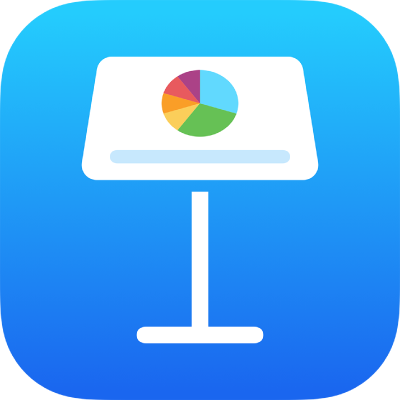
Відтворення презентації через інтернет у Keynote на iPad
Ви можете використовувати Keynote Live для відтворення презентації через інтернет, щоб запрошені глядачі могли одночасно переглядати її будь-де та на будь-якому пристрої. Ви як доповідач можете коригувати, коли починається та зупиняється демонстрація презентації.
Запрошені до перегляду презентації можуть переглядати її на комп’ютері Mac або Windows, на iPhone, iPad або на іншому мобільному пристрої. Глядачі повинні мати веббраузер або найновішу версію програми Keynote для Mac (з macOS Sierra 10.12 або новішої версії), iPhone (з iOS 10 або новішою) чи iPad (з iOS 10, iPadOS 13 або новішою). Для перегляду не обов’язково мати обліковий запис iCloud.
Демонстрація презентацій віддаленим глядачам
Торкніть
 .
.Торкніть «Використовувати Keynote Live», а тоді торкніть «Продовжити».
Для презентації буде створено посилання Keynote Live.
Торкніть «Запросити глядачів» і виконайте одну з наведених нижче дій.
Надішліть запрошення глядачам за допомогою програми Пошта, Повідомлення, AirDrop або іншої інтернет-служби. Торкніть назву служби, введіть потрібну інформацію, а тоді надішліть запрошення. (Щоб запросити користувачів, які перебувають у тій самій мережі Wi-Fi, можна скористатися AirDrop. Щоб скористатися будь-якою іншою службою, спершу потрібно налаштувати відповідний обліковий запис у розділі «Параметри» на пристрої).
Скопіюйте посилання на презентацію та надішліть його іншим способом. Торкніть «Додаткові параметри», торкніть «Скопіювати посилання», торкніть там, де його потрібно вставити (на сайті соціальної мережі, у блозі або чаті), а тоді торкніть «Вставити».
Посилання на презентацію відобразиться в тілі електронного листа, твіта або допису. У жодному разі не видаляйте та не змінюйте це посилання.
Щоб створити пароль Keynote Live і дати можливість переглядати презентацію лише користувачам, які отримали посилання або знають пароль, торкніть «Додаткові параметри», торкніть «Додати пароль», введіть потрібні дані й торкніть «Готово».
Обов’язково надішліть пароль усім запрошеним.
Примітка. Цей пароль потрібний лише для перегляду презентації в Keynote Live і відрізняється від пароля, який можна встановити для відкривання презентації.
Якщо глядачі готові до перегляду, торкніть «Відтворити зараз». Інакше торкніть «Відтворити пізніше».
Якщо торкнути «Відтворити пізніше», ви можете продовжити редагування презентації, запросити більше глядачів, а також додати або змінити пароль Keynote Live. Коли будете готові почати презентацію, торкніть

Порада. Посилання на презентацію можна переглянути в будь-який момент, торкнувши
 , потім «Параметри Keynote Live» і «Більше опцій».
, потім «Параметри Keynote Live» і «Більше опцій».
Коли для показу презентації використовується Keynote Live, функція малювання на слайдах для виділення тексту недоступна.
Важливо! Якщо раніше презентацію було оприлюднено й надано дозвіл на її редагування іншим користувачам, ці співавтори можуть продовжити редагування під час показу презентації в Keynote Live. Однак глядачі Keynote Live зможуть побачити нові зміни лише після зупинення й перезапуску презентації (для цього зведіть пальцями будь-де й торкніть ![]() ). Ніхто, окрім вас, не може відтворювати вашу презентацію за допомогою Keynote Live, навіть якщо її оприлюднено для спільного доступу.
). Ніхто, окрім вас, не може відтворювати вашу презентацію за допомогою Keynote Live, навіть якщо її оприлюднено для спільного доступу.
Запрошення додаткових користувачів
Перед відтворенням презентації в Keynote Live або під час паузи ви можете запрошувати нових глядачів.
Торкніть
 , а потім торкніть «Параметри Keynote Live».
, а потім торкніть «Параметри Keynote Live».Якщо презентація відтворюється, спочатку зведіть пальці будь-де на екрані, щоб зупинити відтворення.
Торкніть «Запросити глядачів» і виконайте одну з наведених нижче дій.
Надішліть запрошення глядачам за допомогою програми Пошта, Повідомлення, AirDrop або іншої інтернет-служби. Торкніть назву служби, введіть потрібну інформацію, а тоді надішліть запрошення. (Щоб запросити користувачів, які перебувають у тій самій мережі Wi-Fi, можна скористатися AirDrop. Щоб скористатися будь-якою іншою службою, спершу потрібно налаштувати відповідний обліковий запис у розділі «Параметри» на пристрої).
Скопіюйте посилання на презентацію та надішліть його іншим способом. Торкніть «Додаткові параметри», торкніть «Скопіювати посилання», торкніть там, де його потрібно вставити (на сайті соціальної мережі, у блозі або чаті), а тоді торкніть «Вставити».
Посилання на презентацію відобразиться в тілі електронного листа, твіта або допису. У жодному разі не видаляйте та не змінюйте це посилання.
Торкніть «Готово».
Щоб почати відтворення презентації, торкніть ![]() , а тоді торкніть «Відтворити в Keynote Live».
, а тоді торкніть «Відтворити в Keynote Live».
Як додати або змінити пароль Keynote Live
Призначте пароль для презентації, щоб її могли переглядати лише ті користувачі, які мають посилання й знають пароль.
Торкніть
 , а потім торкніть «Параметри Keynote Live».
, а потім торкніть «Параметри Keynote Live».Якщо презентація відтворюється, спочатку зведіть пальці будь-де на екрані, щоб зупинити відтворення.
Торкніть «Додаткові параметри» й виконайте одну з наведених нижче дій.
Щоб задати пароль: торкніть «Додати пароль», а тоді введіть потрібні дані.
Щоб змінити пароль: торкніть «Змінити пароль», а тоді введіть потрібні дані.
Щоб видалити пароль: торкніть «Змінити пароль» і вимкніть опцію «Вимагати пароль».
Торкніть «Готово».
Обов’язково надішліть пароль усім запрошеним.
Примітка. Цей пароль потрібний лише для перегляду презентації в Keynote Live і відрізняється від пароля, який можна встановити для відкривання презентації.
Вимкнення Keynote Live для презентації
Щоб зупинити перегляд презентації, вимкніть Keynote Live.
Відкривши презентацію, торкніть
 , а потім торкніть «Параметри Keynote Live».
, а потім торкніть «Параметри Keynote Live».Торкніть «Вимкнути Keynote Live».
Посилання на презентацію стане неактивним. Якщо згодом знову ввімкнути Keynote Live для цієї презентації, оригінальне посилання стане активним.
Примітка. Під час відтворення презентації за допомогою Keynote Live слайди експортуються в iCloud як тимчасові файли. Щоб забезпечити плавне відтворення, одразу після запуску презентації починається передавання всіх файлів на пристрої глядачів. Доступ до цих файлів матимуть лише глядачі, яким відоме посилання Keynote Live (та пароль, якщо його задано).
Ви також можете оприлюднити презентацію на вебсайті, який підтримує вбудовані презентації Keynote (наприклад, Medium або WordPress), після чого глядачі зможуть переміщуватися презентацією за допомогою програвача на цьому вебсайті. Інформацію про те, як створити посилання на презентацію та вказати дозволи на її перегляд, наведено в статті Як опублікувати презентацію в блозі за допомогою Keynote на iPad.